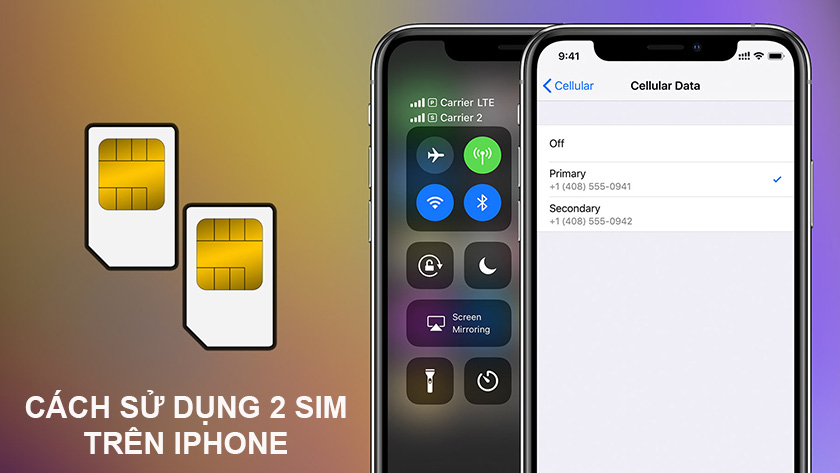Như các bạn cũng đã biết, từ khi chiếc iPhone XS và XS Max được ra mắt thì thông báo bất ngờ tính năng 2 SIM lần đầu xuất hiện. Chắc hẳn Apple cũng đã lắng nghe ý kiến từ người dùng mặc dù trước giờ vẫn giữ truyền thống 1 SIM.
Tuy nhiên khác với những chiếc điện thoại sử dụng 2 SIM mà bạn biết, khác biệt đến từ trên chiếc bộ đôi này thì sử dụng một SIM vật lý bình thường và một eSim. Ngoài ra, chắc hẳn còn nhiều người chưa biết eSIM là gì, và cách sử dụng 2 sim trên iPhone XS và XS Max như thế nào, hãy cùng xem bài viết ở bên dưới đây.
eSIM trên iPhone là gì?
eSIM là một phát minh của Apple và được viết tắt từ embedded SIM. Đây là con chip đã được gắn sẵn và trực tiếp lên phần cứng của Apple, và bạn có thể kích hoạt để hòa mạng với nhà mạng mà bạn cần sử dụng. Không nhất thiết phải mua một SIM vật lý thông thường mà bạn thường làm.
Tuy nhiên thật ra, eSIM được biết đến từ năm 2017 sau khi được Google công bố ra mắt hai chiếc flagship là Google Pixel 2 và Pixel 2 XL nhưng đáng tiếc là công nghệ này vẫn chưa được phổ biến rộng rãi. Và vẫn như thường lệ sau khi Apple đã làm gì thì chắc chắn những công nghệ mới sẽ thành xu hướng trong những năm tiếp theo.
Ở Việt Nam có sử dụng được eSIM không?
Hiện tại hầu hết những chiếc máy iPhone XS cũng như iPhone XS Max với hệ điều hành iOS 12.1 trở lên thì đều sử dụng được eSIM. Tuy nhiên, với thị trường Hong Kong thì nó sử dụng hai SIM vật lý thông thường và không sử dụng eSIM.
Và ở Việt Nam thì người dùng đã có thể sử dụng được eSIM. Viettel và Vinaphone là hai nhà mạng đầu tiên ở Việt Nam hỗ trợ cho người dùng sử dụng loại eSIM này, và nhà mạng MobiFone cũng hiện tại cũng đã cho phép bạn mua và đổi để có thể sử dụng loại SIM này.
Cách sử dụng 2 SIM trên iPhone XS Max
Thật sự là hai SIM nó không hề phức tạp và nhất là khi bạn cần để sử dụng một SIM để dùng data và một SIM là để gọi và nhắn tin. Thì sau đây, chúng tôi sẽ hướng dẫn bạn để đạt được thành công trong việc cách dùng 2 sim cho iPhone.
- Bước 1: Thêm SIM vào cho chiếc iPhone
Cài đặt (Settings) -> Di động (Cellular) -> Thêm gói cước di động (Add cellular plan)
Lúc này bạn cần đưa camera của chiếc iPhone đến gần và quét vào mã QR code của eSIM mà nhà mạng đã cung cấp cho bạn.
- Bước 2: Thiết lập tên gọi của SIM
Việc thiết lập lại tên gọi cho SIM giống như việc thay tên cho SIM, nó giúp cho bạn dễ dàng phân biệt được SIM nào dùng cho hoạt động nào.
- Bước 3: Thiết lập danh bạ cho từng SIM
Nếu bạn muốn tạo ra thành hai danh bạ, một danh bạ dùng cho công việc và một danh bạ để sử dụng bạn bè thì hãy chọn vào mũi tên ở bên trên. Nhưng nếu bạn không cài đặt lại thì mặc định iPhone sẽ set theo SIM chính.
- Bước 4: Chọn SIM để thực hiện cuộc gọi
Khi bạn thực hiện cuộc gọi thì iPhone sẽ hiển thị ngay bạn đang sử dụng SIM nào, nếu muốn thay đổi SIM chỉ việc bấm vào phần đó và chỉnh sửa. Nếu bạn không muốn mặc định iPhone dùng SIM chính để gọi thì bạn vào Cài đặt (Settings) – Di động (Cellular) – chọn Đường dây thoại mặc định (Default Voice Line) và thay đổi SIM.
- Bước 5: Chọn SIM để dùng data
Vì mỗi mạng thì sẽ sử dụng mỗi gói cước khác nhau, mặc định nếu bạn mở mạng di động thì iPhone sẽ lấy SIM chính. Để thay đổi bạn hãy gạt mở “Cho phép chuyển đổi dữ liệu di động” (Allow Cellular Data Switching) để cho phép chiếc iPhone sử dụng dữ liệu data với SIM mà bạn chọn.
Tương tự như cách dùng 2 SIM trên iphone XS Max bạn có thể sử dụng 2 SIM trên iPhone XS, XR cùng như iPhone 11. Vậy là chắc hẳn bạn cũng đã biết eSIM trên những dòng máy iPhone 11/ iPhone XS, đồng thời sử dụng hai SIM trên iPhone cũng được thực hiện vài bước dễ dàng. Chúc các bạn thành công.